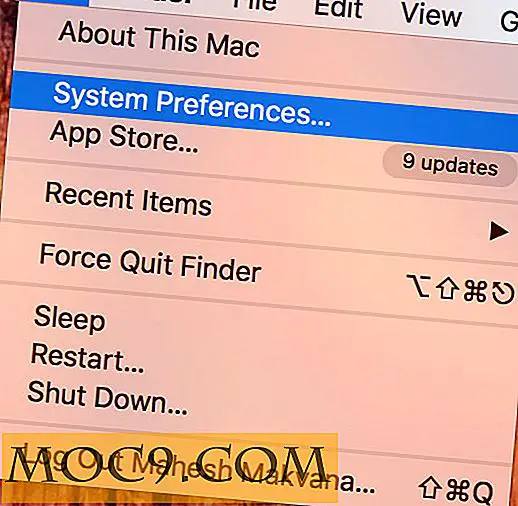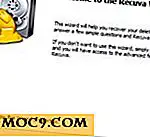Làm thế nào để thay đổi định dạng thời gian trong Windows 10
Bạn có phải là người AM / PM không, hoặc bạn có nhiều hơn một loại 24 giờ không? Khi bạn nghe thấy thời gian "1800", tâm trí của bạn có tự động chuyển sang 8 giờ tối hay 6 giờ tối không? Cho dù bạn nhìn vào thời điểm nào, bạn muốn đảm bảo rằng khi bạn lướt qua góc dưới cùng bên phải của màn hình nền Windows, bạn ngay lập tức biết những gì đang xảy ra. Để làm điều đó, bạn sẽ cần phải nhìn thấy nó ở định dạng đúng.
Vì vậy, chúng tôi đang ở đây để nhanh chóng cho bạn biết làm thế nào để thay đổi đồng hồ Windows 10 sang định dạng thời gian phù hợp với bạn.
Counter-intuitively, trong Windows 10 nó không chỉ là một trường hợp bấm vào đồng hồ và thực hiện thay đổi của bạn.
1. Để thay đổi định dạng thời gian, bạn cần phải nhấp chuột phải vào "thời gian trên thanh tác vụ", sau đó nhấp vào "Điều chỉnh ngày / giờ".
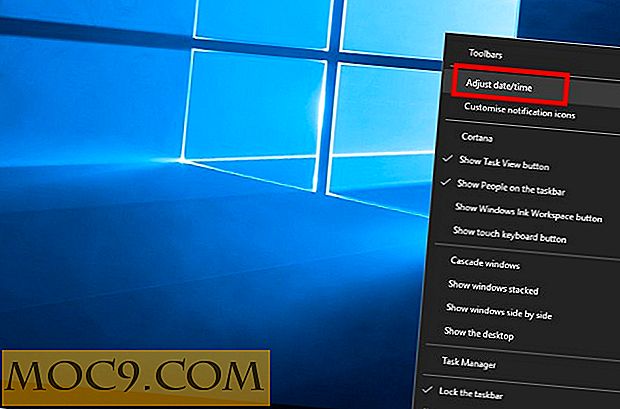
2. Trong cửa sổ Cài đặt bật lên, cuộn xuống tiêu đề “Định dạng” và nhấp vào “Thay đổi định dạng ngày và giờ”.

3. Bạn có thể tinh chỉnh mọi thứ ở đây như ngày đầu tiên và định dạng ngày (ví dụ: dd / mm / yy kiểu châu Âu và định dạng dd / mm / yy), nhưng để thay đổi định dạng thời gian cần xem các hộp “Thời gian ngắn” và “Thời gian dài”.

Trong hộp “Thời gian ngắn”, các định dạng 24 giờ là các định dạng không có “tt” ở cuối (“tt” là viết tắt của AM và PM). Vì vậy, nếu bạn muốn có một đồng hồ 12 giờ, hãy chọn một trong các định dạng thời gian có “tt” ở cuối.
Các quy tắc tương tự áp dụng cho đồng hồ “Thời gian dài”, bao gồm cả giây.

Khi bạn hoàn tất, bạn có thể chỉ cần đóng cửa sổ Cài đặt và đó là nó! Thế giới của bạn đã trở lại theo thứ tự và bạn có thể một lần nữa theo dõi thời gian.
Phần kết luận
Đối với một quá trình đơn giản như vậy, Microsoft dường như cố gắng hết sức để làm cho nó càng khó hiểu càng tốt. Tuy nhiên, bây giờ bạn biết làm thế nào nó hoạt động, thời gian chính nó là trở lại trong tay của bạn.